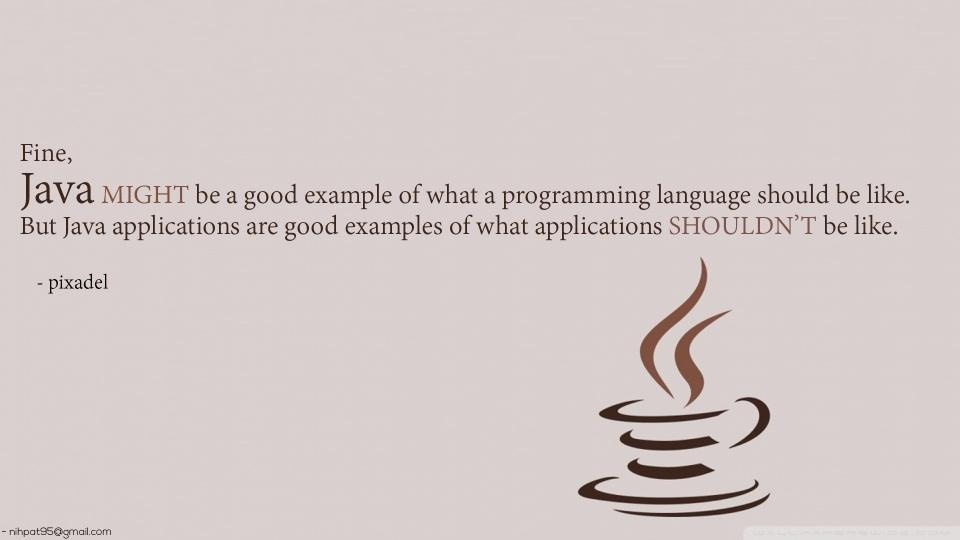앞의 장에서 배운 AcitonListener를 통하여 어떤 글자를 가지고 오며 끝의 한 글자를 지우는 기능이 있는 화면을 구현하겠습니다.
backspace 기능입니다.
import java.awt.GridLayout; import java.awt.event.ActionEvent; import java.awt.event.ActionListener;
import javax.swing.JButton; import javax.swing.JFrame; import javax.swing.JLabel; import javax.swing.JPanel; import javax.swing.JTextField;
public class G3 extends JFrame implements ActionListener { // 2. implements를 해야 override 가능(중요)
JButton b1 = new JButton("1"); //"이 글자를 버튼을 누르면 text에 붙이시오"를 라벨과 textfiled에 새로 적어주는 버튼 JButton b2 = new JButton("back"); //글자하나를 지우는 기능으로 백스페이스 기능
JPanel p1 = new JPanel(); JPanel p2 = new JPanel(); JTextField t1 = new JTextField(30); JLabel l1 = new JLabel("이 글자를 버튼을 누르면 text에 붙이시오"); JLabel l2 = new JLabel("");
public G3() {
setLayout(new GridLayout(2, 1)); p1.setLayout(new GridLayout(1, 2)); p2.setLayout(new GridLayout(1, 2)); add(p1); add(p2);
b1.addActionListener(this); b2.addActionListener(this); // 1. 위를 작성하고 앞부분 클릭하면 let implements가 있는 클릭하면 위쪽의 jframe옆에 자동생성됨
p1.add(l1); p1.add(t1);
p2.add(b1); p2.add(b2);
setLocationRelativeTo(null); setSize(500, 500); setResizable(false); setVisible(true); setDefaultCloseOperation(JFrame.EXIT_ON_CLOSE);
}
public static void main(String args[]) { G3 test = new G3(); }
@Override // 3. 위쪽 부분의 implements를 클릭하면 add implements 를 통하여 자동생성가능 // getAcitonCommand는 component의 text를 가져오는 기능 // getSource는 component의 변수를 가지고옴 public void actionPerformed(ActionEvent e) { String a = e.getActionCommand();
if (a == "1") { t1.setText("이 글자를 버튼을 누르면 text에 붙이시오"); l1.setText("이 글자를 버튼을 누르면 text에 붙이시오");
} else if (a == "back") { int t = l1.getText().length(); //"이 글자를 버튼을 누르면 text에 붙이시오"의 길이를 int로 나타내는 t //substring으로 문자를 짜르려고 t가 필요 저 문장 그대로 적으면 복잡하실까봐 t로 치환
if (t == 0) //글자가 없을 경우 { //마지막으로 한글자를 지우면 텍스트는 비는데 그때 또 backspace기능을 쓰면 당연히 //length값이 0이므로 함수의 오류로가 된다. 그래서 length가 0일때는 그대로 빈칸""입력 t1.setText(""); l1.setText(""); } else if(t>0) //글자가 있을 경우 {
String b = l1.getText().substring(0, t - 1); //l1의 글자를 끝에 하나를 자르는 substring 함수 t1.setText(b); l1.setText(b); //l1에도 한글자를 자른 문자를 넣는 이유는 //지금은 hashlist등을 아직 강의 하지 않았으므로 메모리 기능이 없어 l1에 저장하였음
} else { t1.setText("알수없는 오류"); }
} } }
|
<결과물>
<1버튼 눌렀을 경우 글자를 가지고옴> |
<back 버튼을 누르면 글자가 한 글자씩 지워짐> |
![]() 자료가 마음에 드셨다면 자주 찾아주세요^^ 글 올리는데 힘이됩니다.
자료가 마음에 드셨다면 자주 찾아주세요^^ 글 올리는데 힘이됩니다.
'JAVA-AWT > ActionListener' 카테고리의 다른 글
| JAVA-AWT-ActionListener02(복사/ 클린 기능) (0) | 2018.06.20 |
|---|---|
| JAVA-AWT-ActionListener (0) | 2018.06.20 |